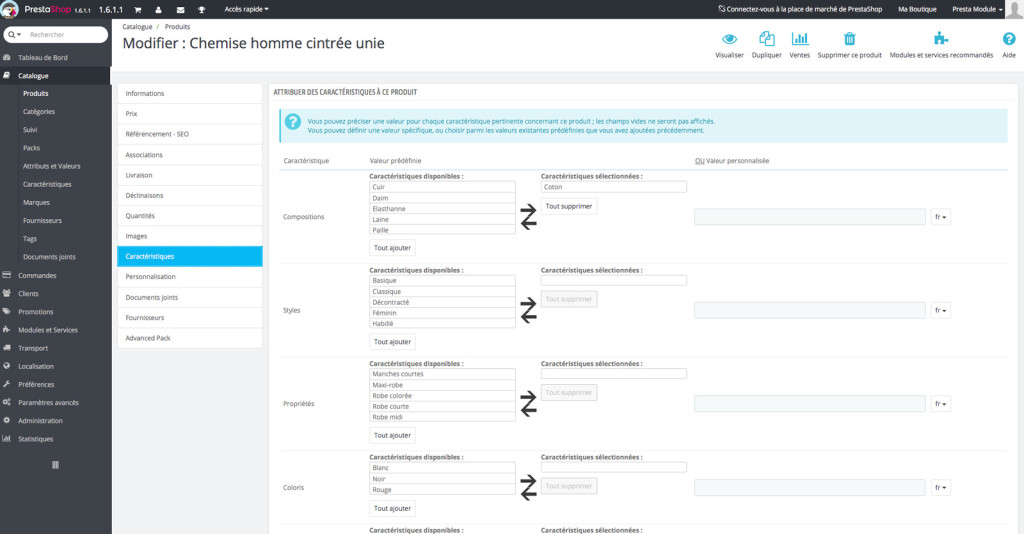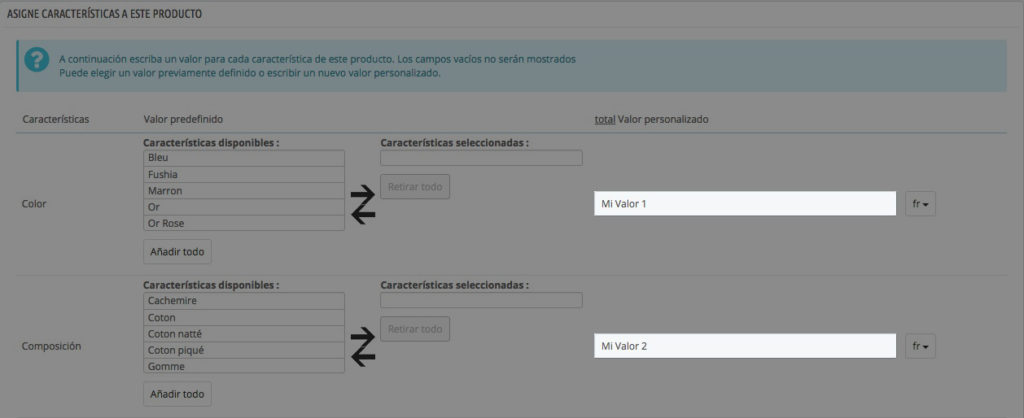Presentación
Multiple Features es un módulo que permite asignar varios valores de una misma característica a un producto, algo que normalmente no se puede hacer en PrestaShop. De esta manera, puede desbloquear todo el potencial de las características y facilitar la búsqueda de productos de su catálogo, gracias a una interfaz de gestión sencilla y eficaz.
Al combinarse con el módulo Advanced Pack, los visitantes de la tienda podrán encontrar lo que necesitan en un amplio catálogo con gran facilidad, al buscar productos con diferentes características (por ejemplo, varios colores).
Instalación
Para instalar Multiple Features, puede consultar nuestro tutorial de instalación de módulos disponible aquí.
Configuración
Separador de características
![]()
Esta opción permite definir el carácter que se utilizará para separar las características en las fichas de producto.
Esta opción tiene en cuenta todo tipo de caracteres, incluso espacios.
Importación CSV (desde la versión 1.5.0)
Separador de valores de características
Esta opción permite definir el carácter que se utilizará para separar los diferentes valores de una misma característica
en el fichero que se va a importar.
Sobrescribir las características del producto existente
Habilite esta opción para sobrescribir los valores de las características existentes de sus productos al importar. Si
está deshabilitado, solo agregaremos los nuevos valores a los productos existentes.
Tutorial de uso
Una vez que haya instalado el módulo, diríjase a la configuración de un producto y haga clic en la pestaña Características. Se mostrará una nueva interfaz:
Su funcionamiento es muy simple: en la columna izquierda se muestran los valores posibles para cada característica. Estos valores son los que usted haya configurado en la parte «Características» de la pestaña «Catálogo». La columna de la derecha mostrará las características atribuidas al producto que se está editando.
Haga clic en el producto que está editando para añadir un valor de característica. El valor se desplazará a la columna de la derecha con un signo de adición. Para añadir todos los valores existentes, haga clic en el botón «Añadir todo».
Vuelva a hacer clic en el producto que está editando para eliminar un valor de característica. El valor volverá a la columna de la izquierda con un signo de resta. Si quiere eliminar todos los valores actualmente atribuidos, haga clic en el botón «Eliminar todo».
El módulo también ofrece la posibilidad de ingresar un valor personalizado para cada característica y en cada uno de los idiomas instalados en la tienda. Sin embargo, dicho valor no se añadirá al catálogo de características, únicamente se utilizará aquí.
Por otra parte, puede ordenar las características manteniendo una de ellas pulsada y desplazándola a la posición deseada en la lista.
Tutorial de importación CSV
Una vez que haya instalado el módulo, diríjase a la configuración de un producto y haga clic en la pestaña Características. Se mostrará una nueva interfaz:
Su funcionamiento es muy simple: en la columna izquierda se muestran los valores posibles para cada característica. Estos valores son los que usted haya configurado en la parte «Características» de la pestaña «Catálogo». La columna de la derecha mostrará las características atribuidas al producto que se está editando.
Haga clic en el producto que está editando para añadir un valor de característica. El valor se desplazará a la columna de la derecha con un signo de adición. Para añadir todos los valores existentes, haga clic en el botón «Añadir todo».
Vuelva a hacer clic en el producto que está editando para eliminar un valor de característica. El valor volverá a la columna de la izquierda con un signo de resta. Si quiere eliminar todos los valores actualmente atribuidos, haga clic en el botón «Eliminar todo».
El módulo también ofrece la posibilidad de ingresar un valor personalizado para cada característica y en cada uno de los idiomas instalados en la tienda. Sin embargo, dicho valor no se añadirá al catálogo de características, únicamente se utilizará aquí.
Por otra parte, puede ordenar las características manteniendo una de ellas pulsada y desplazándola a la posición deseada en la lista.